Jak wysyłać wiadomości audio lub głosowe za pomocą Siri na iPhonie
Miscellanea / / August 04, 2021
Niestandardowa pamięć ROM | CyanogenMod | Aplikacje na Androida | Aktualizacja oprogramowania | MiUi | Cała pamięć ROM | Lineage OS |
Reklamy
Korzystając z iPhone'a, możesz z łatwością wykonywać wiele zadań bez użycia rąk. Oznacza to, że musisz wywołać wirtualnego asystenta Siri i wydać mu polecenie, aby wykonać swoją pracę. W tym przewodniku opowiem jak wysyłać wiadomości głosowe na iPhonie za pomocą Siri. Dzisiejsza technologia bardzo się rozwinęła. Nie musisz poświęcać kilku minut na pisanie wiadomości. Po prostu wyślij wiadomość za pomocą jednej lub kilku kolejnych notatek głosowych.
Wszystko, co musisz zrobić, to wydać Siri określone polecenie, że chcesz wysłać wiadomość głosową. Oprócz tego musisz wyraźnie wskazać kontakt, do którego chcesz wysłać wiadomość. Po kolei wyjaśniłem kroki. Sprawdźmy to teraz.
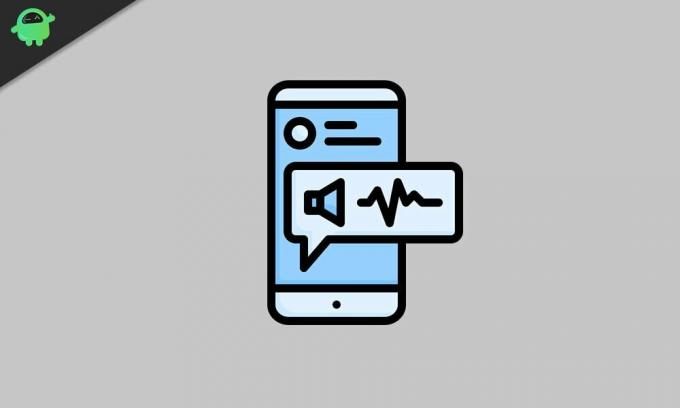
Wysyłaj wiadomości audio lub głosowe za pomocą Siri na iPhonie
- Chwyć iPhone'a i odblokuj go
- Trzymaj go przed twarzą i powiedz: Hej Siri
- Możesz także długo nacisnąć przycisk Home, aby wywołać Siri (na iPhone'ach z przyciskiem Home)
- Podobnie, aby przywołać Siri na iPhonie X lub nowszej generacji iPhone'ów, naciśnij i przytrzymaj boczny przycisk

- Następnie na wyświetlaczu pojawi się Siri
- Natychmiast mów „Wyślij wiadomość głosową do (imię i nazwisko osoby kontaktowej)”
Oznacza to, że możesz nazwać dowolny kontakt, który masz na swoim iPhonie, a wiadomość głosowa zostanie do niego dostarczona - Jak powiesz powyżej, Siri odtworzy ponownie OK, nagrywanie

- Gdy to usłyszysz, natychmiast wypowiedz swoją wiadomość, a Siri ją nagra
- Po zakończeniu nagrywania wiadomości głosowej zobaczysz ekran podglądu z wiadomością głosową i nazwą adresata
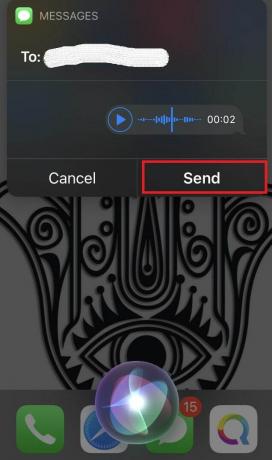
- Jeśli chcesz, możesz wyświetlić podgląd wiadomości, aby sprawdzić, czy wszystko jest w porządku, a następnie dotknij Wysłać opcja
- Możesz także wydać polecenie głosowe Wyślij, a Siri wyśle wiadomość automatycznie.
Teraz wiesz, jak proste jest wysyłanie wiadomości głosowych na iPhone'a za pomocą wirtualnego asystenta Siri. Oszczędzaj więc czas i wykorzystaj w pełni najnowsze technologie. Mam nadzieję, że ten przewodnik był przydatny.
Reklamy
Next Guides,
- Jak oszczędzać czas pracy baterii w telefonie iPhone z serii 12 z obsługą 5G
- Jak grać w gry w aplikacji iMessage na iPhone'a i iPada
- Oglądaj telewizję Samsung na iOS: jak to zrobić
- Wyczyść wszystkie powiadomienia z Apple Watch za pomocą tej sztuczki



